Как уволить сотрудника в 1с зуп
Согласно статье 178 ТК РФ, работнику, увольняющемуся из организации, полагается выплата пособия по следующим причинам:
- Работник увольняется не по собственной инициативе, а в связи с сокращением штата;
- В связи с изменениями трудового договора со стороны работодателя, с которыми работник не согласен и это служит причиной увольнения из организации;
- Работник имеет право отказаться от дальнейшего сотрудничества с организацией, если работодатель переносит трудовую деятельность в территориально – удалённое место. Например: работнику долго и неудобно добираться до нового места работы.
Другие причины
- Компания, организация частично или полностью расформирована (сокращение, банкротство, закрытие предприятия и.т. д);
- Отказ работника перевестись на другую должность, вакансию, если она не походит ему по медицинским показателям, а другую должность работодатель предоставить не может;
- Призыв на военную службу;
- Работник признан нетрудоспособным и не может дальше работать в компании (например: по состоянию здоровья);
- Работодатель может взять на место сотрудника человека, который раньше состоял на этой должности.
Важно: выходное пособие, выданное по этим причинам, не облагается налогом на доходы физлиц.
Настроим 1C под ваши нужды прямо сейчас!
- Любые настройки, отчеты в 1С, обмены 1С
- Выезд специалиста на следующий день
- 24/7 принимаем ваши заявки
Создание документа и расчёт выплаты в 1С
Последовательно открываем в программе следующие вкладки: нажимаем кнопку «Кадры», затем «Приёмы, переводы, увольнения». В открывшемся окне будет обозначен список кадровых документов. Далее, нажимаем «Создать» и выбираем из появившегося списка «Увольнение/Увольнение списком», как показано на Рис.1
Дальше, выполняем следующие операции:
- Обозначаем месяц увольнения, по умолчанию – текущий, и день;
- Указываем причину, по которой выплачивается пособие;
- В строке «Выходное пособие за» обозначаем количество отработанных сотрудником дней, за которые полагаются выплаты.
При расчёте пособия учитывается среднедневной заработок. Он указывается во вкладке «для вых пособия, справа внизу, в строке «Средний заработок». Сумму можно изменить, нажав на изображение карандаша.
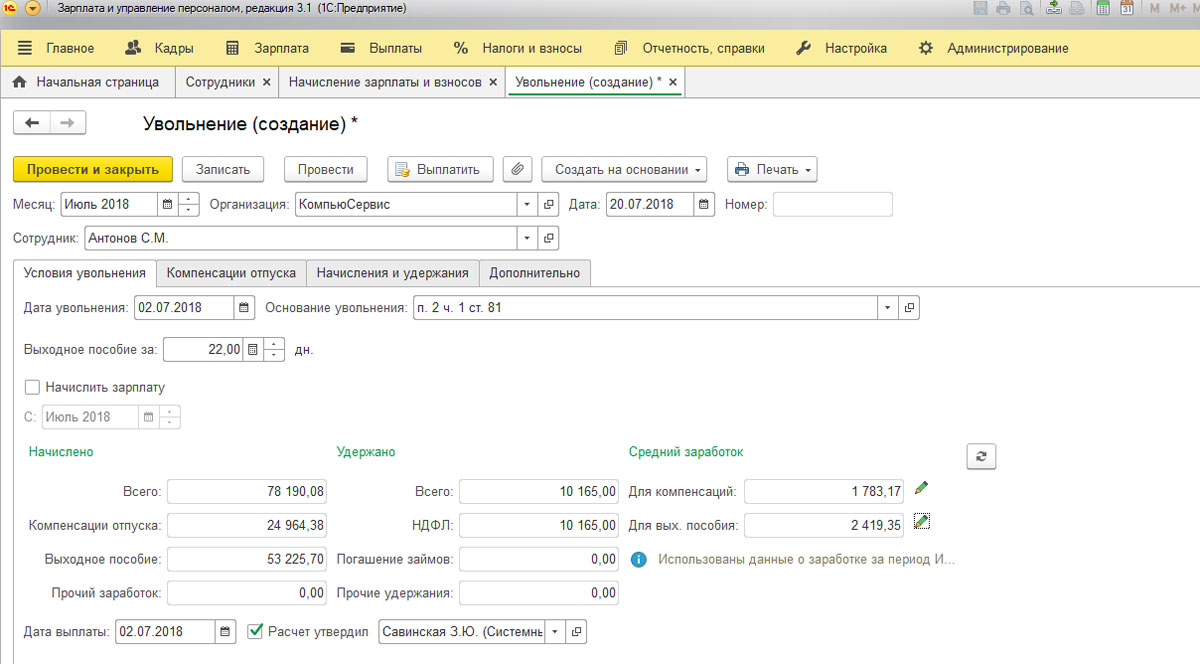
В области «Выходное пособие за», необходимо правильно указать количество отработанных сотрудником дней.
После того, как будут заполнены все поля во вкладке «Увольнение», на закладке «Начисления и удержания» появится вид оплаты «Компенсация».
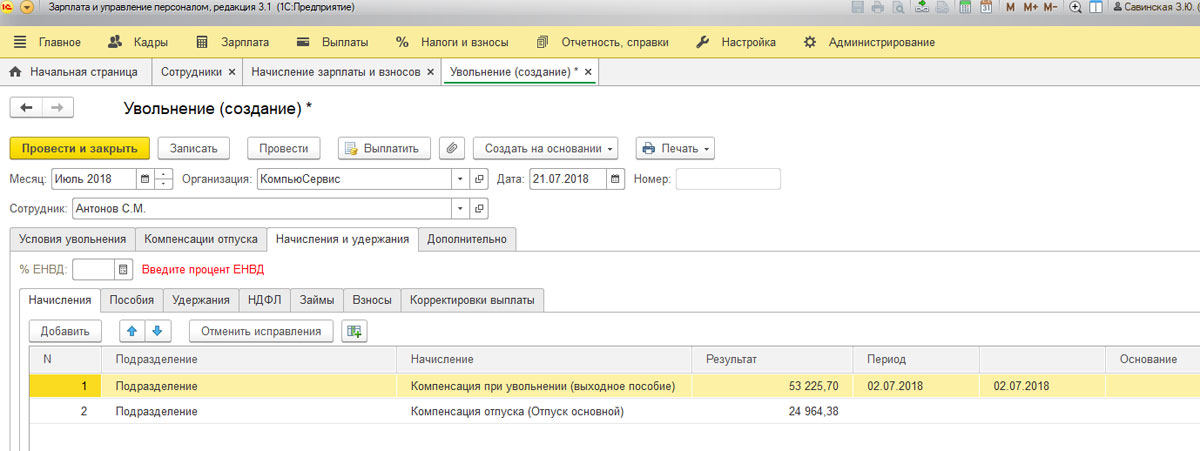
Произведение необходимых расчётов в документе «Увольнение списком»
Для осуществления этой операции потребуется зайти в «Приёмы, переводы, увольнение». Нажимаем «Создать», далее – «Увольнение списком». В появившемся окне документа, внести список увольняемых сотрудников. Затем перейти по ссылке «Нет сведений об увольнении». Появится окно «Увольнение», в котором необходимо указать дату, причину увольнения и количество отработанных дней.
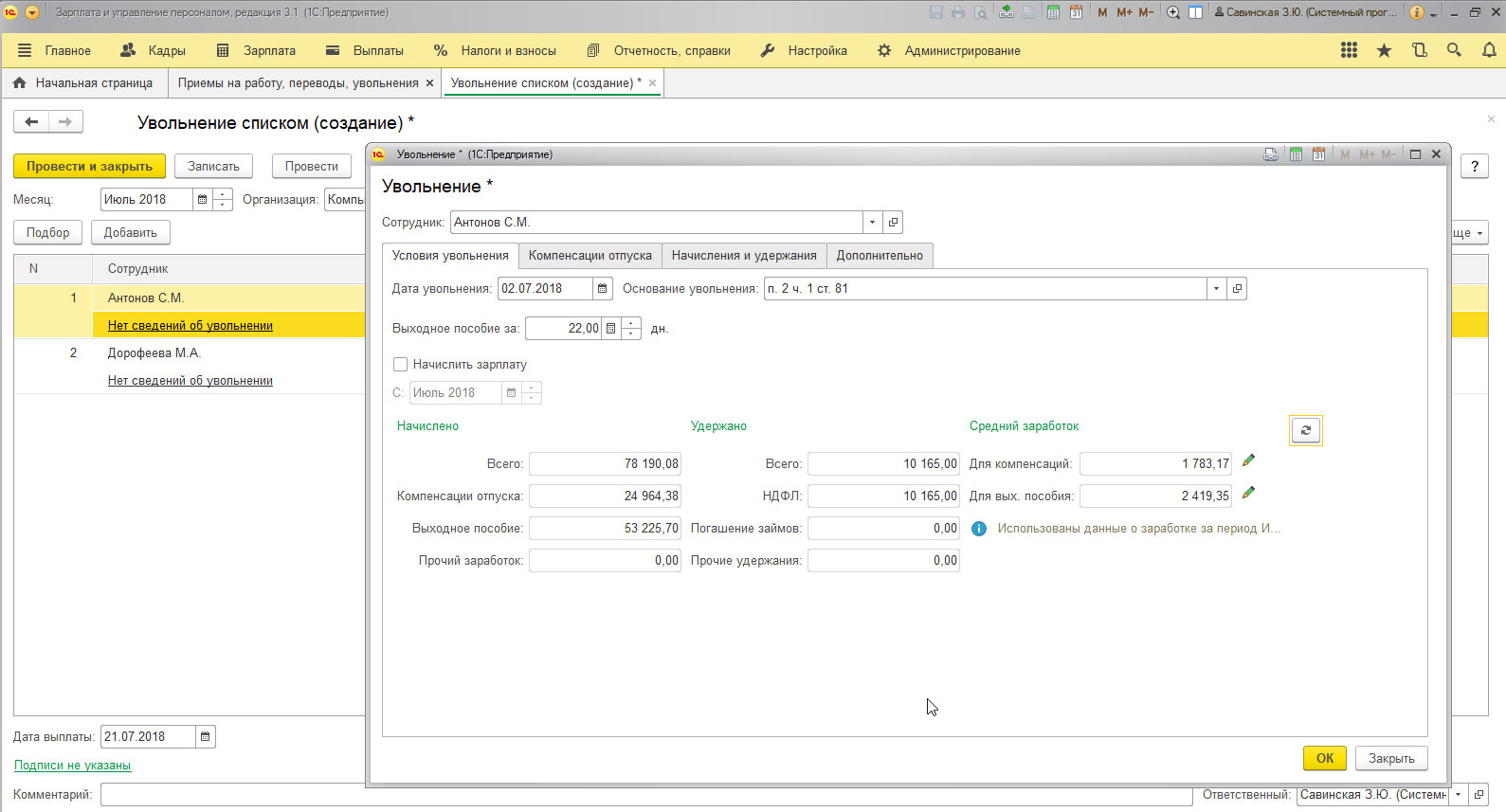
Все поля документа «Увольнение списка» в окне «Увольнение», заполняются точно так же, как и в документе «Увольнение».
Другие виды выплат при увольнении сотрудников
В трудовом договоре или нормативном акте работодателя могут быть обозначены и другие виды выплат, которые превышают установленные значения ТК. Статья 178 Трудового Кодекса это предусматривает, но такой вид выплат облагается налогом на доходы физ. лиц.
Начисление дополнительного дохода
Чтобы начислить подобный вид пособия, облагаемый налогом, в ЗУП используют документ «Разовое начисление», как показано на Рис.4
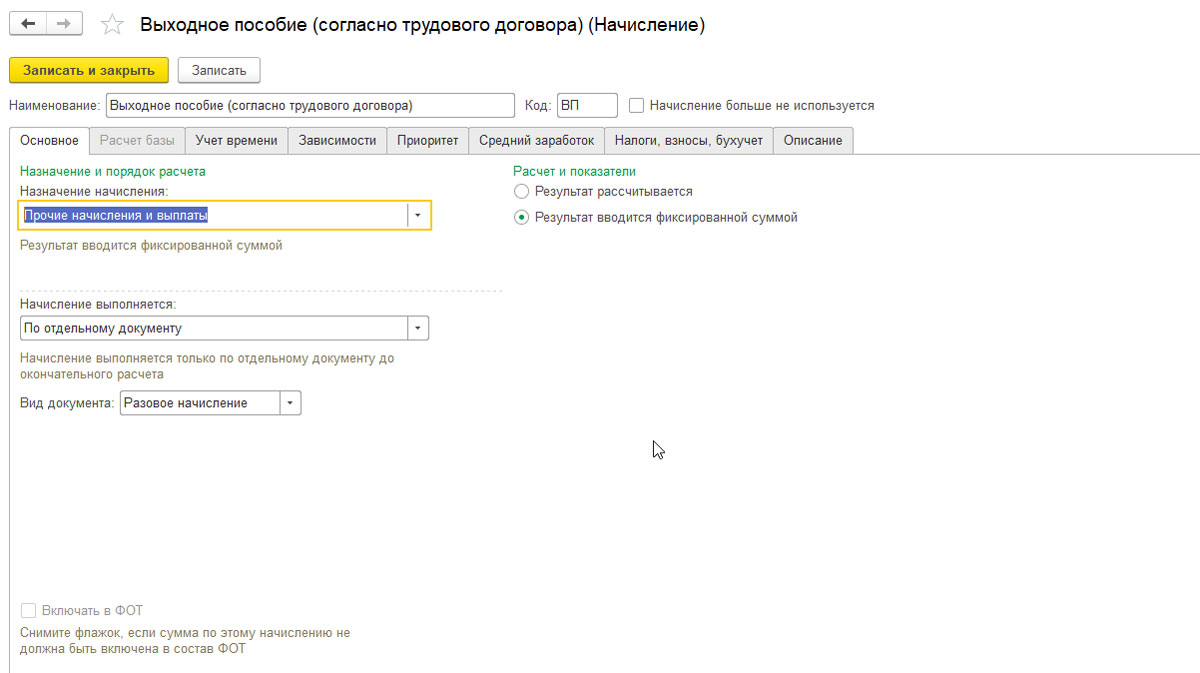
- Вписать код, наименование;
- В строке «Назначение начисления» выбрать «прочие начисления и выплаты»;
- В строке «Начисление выполняется» выбираем «По отдельному документу»;
- Во вкладке «Вид документа» обозначить «Разовое начисление»;
- Нажимаем на вкладку «Учёт времени» и выбираем «дополнительная оплата за уже отработанное время»;
- Вносим всю нужную информацию в закладках «зависимости», «приоритет», «средний заработок»;
- Выбрав закладку «налоги, взносы, бухучёт», обязательно указываем, что данный вид пособия облагается налогом НДФЛ и страховым взносом и по соответствующей статье налогового кодекса учитывается в расходах на зарплату. Также, не забываем обозначить код дохода.
Вкладка «Описание» подлежит заполнению только в отдельных случаях, при необходимости.
Начальник транспортного цеха Колокольцев И. Ф. увольняется, отработав в Организации 1 год 9 месяцев. 05 сентября Колокольцев написал заявление на увольнение. В тот же день вышел приказ о его увольнении с 19 сентября.
Пошаговая инструкция увольнения сотрудника в 1С 8.3 Бухгалтерия PDF
Как провести увольнение в 1С
Увольнение сотрудника в 1С 8.3 Бухгалтерия оформите документом Увольнение в разделе Зарплата и кадры – Кадровый учет – Кадровые документы —Создать — Увольнение .

В документе укажите:
- Дата — дата оформления приказа;
- Дата увольнения — дата последнего дня работы сотрудника, согласно заявлению или резолюции на нем;
- Статья ТК РФ — основание расторжения трудового договора, согласно ТК РФ. В нашем примере это п. 3 ч. 1 ст. 77 — Расторжение трудового договора по инициативе работника;
- Основание — документ, на основании которого производится расторжение трудового договора.
Как оформить увольнение сотрудника
Организация должна утвердить формы кадровых документов в учетной политике или локальном нормативном акте. В настоящее время унифицированные бланки кадровых документов, разработанные Госкомстатом РФ, необязательны для применения. Но организация может воспользоваться бланками, предложенными 1С.
В документе Увольнение в 1С по кнопке Печать можно сформировать:
- Приказ об увольнении (форма Т-8); PDF
- Справку для пособия по безработице (форма, рекомендованная Письмом Минтруда РФ от 15.08.2016 N 16-5/В-421). В ыдается по заявлению бывшего работника для постановки на учет в службу занятости. PDF
Мы рассмотрели как сделать увольнение сотрудника в 1С 8.3 Бухгалтерия пошагово, как оформить приказ на увольнение в 1С.
См. также:
Если Вы еще не подписаны:
Активировать демо-доступ бесплатно →
или
Оформить подписку на Рубрикатор →
После оформления подписки вам станут доступны все материалы по 1С Бухгалтерия, записи поддерживающих эфиров и вы сможете задавать любые вопросы по 1С.
Помогла статья?
Получите еще секретный бонус и полный доступ к справочной системе БухЭксперт8 на 14 дней бесплатно
Похожие публикации
-
В данной статье рассмотрим, как уволить сотрудника и сделать полный окончательный.Увольняющийся сотрудник, полностью не отгулявший отпуск, — нередкая ситуация. Однако.Первоначально назначение сотруднику графика работы выполняется документом Прием на работу.Рассмотрим, в виде пошаговой инструкции как принять на работу сотрудника.
Карточка публикации
(4 оценок, среднее: 4,00 из 5)
Данную публикацию можно обсудить в комментариях ниже.Обратите внимание! В комментариях наши кураторы не отвечают на вопросы по программам 1С и законодательству.
Задать вопрос нашим специалистам можно по ссылке >>
Все комментарии (1)
Огромная благодарность,хорошая статья
Добавить комментарий Отменить ответ
Для отправки комментария вам необходимо авторизоваться.
Вы можете задать еще вопросов
Доступ к форме "Задать вопрос" возможен только при оформлении полной подписки на БухЭксперт8
Вы можете оформить заявку от имени Юр. или Физ. лица Оформить заявкуНажимая кнопку "Задать вопрос", я соглашаюсь с
регламентом БухЭксперт8.ру >>
Спасибо! Очень ценно полезно нужно! Буду еще неоднократно обращаться к этому семинару для изучения этой темы.
Содержание
Вы можете задать еще вопросов
Доступ к форме "Задать вопрос" возможен только при оформлении полной подписки на БухЭксперт8
Вы можете оформить заявку от имени Юр. или Физ. лица Оформить заявкуНажимая кнопку "Задать вопрос", я соглашаюсь с
регламентом БухЭксперт8.ру >>
Шаг 1. Создание документа Увольнение/Увольнение списком

Документ Увольнение позволяет зарегистрировать факт расторжения трудового договора с сотрудником, сформировать приказ по унифицированной форме Т-8, а также провести окончательный расчет с сотрудником. При этом рассчитываются все необходимые компенсации, зарплата, удержания, а также налоги и взносы. Можно сформировать записку-расчет по унифицированной форме Т-61.

Документ Увольнение списком позволяет сделать тоже самое, но сразу на нескольких сотрудников, с формированием приказа по унифицированной форме Т-8а.

Работа с каждой строкой в документе Увольнение списком аналогична работе с индивидуальным документом Увольнение .
Дата и Номер в шапке документа используются в качестве реквизитов приказа в печатных формах приказа об увольнении (Т-8) и личной карточки сотрудника (Т-2).
В первую очередь на вкладке Условия увольнения следует указать Дата увольнения . Эта дата будет считаться последним днем работы сотрудника. На дату увольнения будут рассчитаны остатки отпусков для расчета компенсаций или удержаний, по эту дату включительно будет начислена зарплата:

Основание увольнения выбирается из предопределенного перечня:

Шаг 2. Расчет компенсации отпуска при увольнении или удержание за использованный авансом отпуска
На вкладке Компенсации отпуска заполняется информация о положенных сотруднику компенсациях отпусков, либо об удержаниях за отпуск использованный авансом. Вкладка заполняется автоматически по данным остатков отпусков в программе, однако при необходимости можно изменить данные вручную.

Компенсация отпуска
Рассмотрим расчет компенсации отпуска при увольнении на примере.
Сотрудница Тюльпанова Т. Т. обратилась к работодателю с заявлением об увольнении 16.08.2019. Необходимо уволить сотрудницу и рассчитать ей компенсацию отпуска. Помимо основного ежегодного отпуска сотрудница имеет право на дополнительный отпуск в размере 3-х календарных дней за рабочий год.
Заполним документ Увольнение :

По данным Справки об остатках отпусков ( Кадры – Кадровые отчеты – Справка об остатках отпусков ) на дату увольнения сотрудница заработала 16,33 дня по основному и 1,75 дней по дополнительному отпуску:

Именно такие данные отразились на вкладке Компенсация отпуска документа Увольнение :

На вкладке Начисления и удержания рассчитаны все положенные сотруднице начисления. В том числе на вложенной вкладке Начисления начислены суммы положенных компенсаций за основной и дополнительный отпуск:

Суммы компенсаций за неиспользованные дни отпуска рассчитываются исходя из среднего заработка, приведенного на вкладке Условия увольнения в поле Для компенсаций . По кнопке с изображением зеленого карандашика можно открыть форму расчета среднего заработка:



Удержание за использованный авансом отпуск
Если сотрудник использовал отпуск авансом, то необходимо провести удержание.

Удержание можно зарегистрировать двумя способами:
- Как сторно начислений, при этом удержание будет уменьшать базу для расчета налогов и взносов;
- Как удержание, не уменьшающее базу для налогов и взносов.

Лютикова Л. Л. уволена 06.02.2019 г. в связи в связи с восстановлением на работе работника, ранее выполнявшего эту работу. Необходимо рассчитать удержание за использованный авансом отпуск. В настройках программы установлено, что удержание за использованный авансом отпуск регистрируется как сторно начислений.
Создадим документ Увольнение и заполним его в соответствии с условиями примера:

По данным Справки по остаткам отпусков на дату увольнения Лютикова Л.Л. использовала авансом 7 дней основного отпуска:

На вкладе Компенсация отпуска отразилась необходимость провести удержание за 7 дней отпуска использованных авансом:

На вкладке Начисления и удержания рассчитаны все положенные сотруднице начисления. В том числе на вложенной вкладке Начисления отразилось сторно начисление за 7 дней использовано авансом отпуска. При этом сумма сторно начисления рассчитывается исходя из среднего заработка в исходном отпуске, начисленном сотруднице в Январе 2019:

- 1 747,43 (средний заработок) * 7 (кол-во дней отпуска использованного авансом) = 12 232,01 руб.

Поскольку сторно-начисление уменьшает базу для расчета налогов и взносов, на вложенной вкладке НДФЛ отразился перерасчет НДФЛ за дату получения дохода исходного отпуска:

Взносы так же рассчитаны с учетом сторно:

Отрицательные суммы взносов, относятся не к месяцу увольнения, а к тому месяцу, за который происходит сторно дохода.
Если месяц расчета отрицательных сумм относится к предыдущему периоду, за который уже сдана отчетность по страховым взносам, то потребуется сдать корректирующий отчет.
В нашем примере, корректирующий отчет не потребуется, поскольку сторно происходит за месяц текущего квартала: в Феврале 2019 года за Январь 2019 года.
Черемухин П. Н. уволен 20.03.2019 г по собственно инициативе. Необходимо рассчитать удержание за использованный авансом отпуск. В настройках программы установлено, что удержание за использованный авансом отпуск регистрируется как удержание.
Заполним документ Увольнение в соответствии с условиями примера.

На вкладе Компенсация отпуска отразилась необходимость провести удержание за 9,33 дня отпуска использованных авансом:

Это соответствует данным справки об остатках отпусков сотрудника:

Поскольку в настройках программы установлено, что удержание за использованный авансом отпуск регистрируется как удержание, расчет происходит на вкладке Удержания :

Сумма удержания рассчитывается исходя из среднего заработка в исходном отпуске, начисленном Черемухину П.Н. в Феврале 2019:

- 1 569,97 (средний заработок) * 9,33 (кол-во дней отпуска использованного авансом) = 14 647,82 руб.
При регистрации удержания за использованный авансом отпуск как удержание, оно не влияет на базу расчета для налогов и взносов. Поэтому не возникает отрицательных сумм расчетов ни по НДФЛ:

ни по страховым взносам:

Шаг 3. Окончательный расчет
Окончательный расчет зарплаты, удержаний, а также расчет НДФЛ и страховых взносов, также происходит в документе Увольнение / Увольнение списком .
На вкладке Условия увольнения отображается флажок Начислить зарплату и указывается месяц, с которого необходимо рассчитать зарплату. Автоматически данный флажок установлен, а поле С заполнено месяцем, на который приходится дата увольнения:

Расчет происходит на вкладке Начисления и удержания :

Состав вложенных вкладок аналогичен вкладкам документа Начисление зарплаты и взносов . Подробное описание каждой вкладки можно найти в статье Начисление зарплаты в 1С ЗУП 3.1: пошаговая инструкция для начинающих. Таким образом, документ Увольнение позволяет начислить зарплату, пособия, произвести удержания, а так же рассчитать НДФЛ и страховые взносы.
Шаг 4. Выходное пособие
В соответствии со ст. 178 ТК РФ, в некоторых случаях работнику при увольнении полагается выходное пособие, например, при увольнении в связи с сокращением штата или призывом на военную службу (п. 2 ч. 1 ст. 81 ТК РФ и п. 1 ч. 1 ст. 83 ТК РФ).
Для того, чтобы начислить выходное пособие, выплачиваемое сразу при увольнении, необходимо указать количество дней в поле Выходное пособие за на вкладке Условия увольнения .

Средний заработок для выходного пособия рассчитывается по рабочим дням, результат отображается в отдельном поле:

Сумма выходного пособия не облагается НДФЛ и страховыми взносами.
Сотрудница Лютикова Л. Л. уволена 06.02.2018 в связи с восстановлением на работе работника, ранее выполнявшего эту работу. При увольнении необходимо начислить выходное пособие за 2 недели в размере двухнедельного среднего заработка.
Заполним документ Увольнение . Поскольку выходное пособие выплачивается за рабочие дни, то в поле Выходное пособие укажем 10 дней. Количество рабочих дней рассчитывается по графику работы сотрудника:

Средний заработок для оплаты выходного пособия отражается в поле в нижней части формы в поле Для вых. пособия :

Также подробности расчета среднего заработка можно посмотреть, сформировав печатную форму в меню Печать – Расчет среднего заработка (для выходного пособия) :


Итоговая сума начисленного пособия отражается на вкладке Начисления и удержания – вложенная вкладка Начисления :

Шаг 5. Печать приказа об увольнении (Т-8 или Т-8а) и записки-расчета (Т-61)
Из документа Увольнение по кнопке Печать – Приказ об увольнении (Т-8) можно распечатать приказ об увольнении на одного сотрудника.

Приказ об увольнении на группу сотрудников можно вывести на печать из документа Увольнение списком по кнопке Печать – Приказ об увольнении (Т-8а) .

Форма записки-расчета об увольнении №Т-61 доступна для печати из обоих документов по кнопке Печать –Записка-расчет при увольнении (Т-61) .

Шаг 6. Формирование исходящих справок
При увольнении сотрудника необходимо выдать ему справку 2-НДФЛ и Исходящую справку для расчета пособий .
Сформировать справку 2-НДФЛ можно прямо из документа Увольнение по кнопке Создать на основании – 2-НДФЛ для сотрудников :

Аналогично можно создать исходящую справку для расчета пособий:

Справки также доступны в меню Отчетность – Справки сотрудникам .

При постановке на учет в центр занятости сотруднику понадобится справка для пособия по безработице. Ее можно сформировать из документа Увольнение / Увольнение списком по кнопке Печать – Справка для пособия по безработице .

Шаг 7. Формирование ведомости на выплату
Ввести ведомость на выплату можно непосредственно из документа Увольнение / Увольнение списком по кнопке Выплатить :


Отпуск с последующим увольнением
В абзаце 2 ст. 127 ТК РФ сказано, что по письменному заявлению работника неиспользованные отпуска могут быть предоставлены ему с последующим увольнением (за исключением случаев увольнения за виновные действия). При этом днем увольнения считается последний день отпуска.
В программе 1С 8.3 ЗУП 3 в этом случае следует ввести документ Отпуск , а затем документ Увольнение , указав в качестве даты увольнения последний день отпуска.
Рассмотрим оформление отпуска с последующим увольнением в 1С ЗУП 3 на примере.
Сотрудник Васильков Вадим Валерьевич обратился к работодателю с заявлением о предоставлении отпуска с 11 марта по 24 марта (14 календарных дней) с последующим увольнением.
Сформируем Справку об остатках отпусков в разделе Кадры – Кадровые отчеты –Справка по остаткам отпусков , чтобы проверить сколько дней отпуска заработал сотрудник на предполагаемую дату увольнения.
Поскольку период отпуска включается в стаж, то справку необходимо сформировать на дату увольнения, то есть на последний день отпуска. В нашем примере это 24 марта:

Как видно из справки, действительно, на дату окончания отпуска сотрудник имеет право на 14 календарных дней отпуска.
Оформим документ Отпуск :

А затем введем Увольнение , где в качестве даты увольнения укажем последний день отпуска:

На вкладке Компенсация отпуска установилось значение Не использовать , поскольку сотрудник использовал все положенные дни отпуска:

На вкладке Начисления и удержания происходит окончательный расчет сотрудника: заработной платы, пособий, удержаний, а также НДФЛ и взносов. Расчет происходит на соответствующих вложенных вкладках:

Завершить все расчеты с сотрудником необходимо в последний рабочий день перед началом отпуска. Не позднее этого дня следует выплатить все полагающиеся сотруднику суммы, за исключением отпускных, которые по общему правилу следует выплатить не позднее чем за три дня до начала отпуска.
В нашем примере отпуск начинается 11 марта (понедельник), значит отпускные необходимо выплатить не позднее 07 марта (четверг). Последним рабочим днем также будет 07 марта (четверг), поскольку 08 марта – праздничный день по производственному календарю и выходной по графику сотрудника.
См. также:
Помогла статья?
Получите еще секретный бонус и полный доступ к справочной системе БухЭксперт8 на 14 дней бесплатно
Похожие публикации
-
В 1С 8.3 Бухгалтерия существует возможность ведения простого кадрового учета.Положенные при увольнении суммы (зарплата и компенсация), выплачиваемые родственникам умершего.Московский городской суд рассмотрел следующее дело: компания уволила сотрудницу, с.В данной статье рассмотрим различные способы изменения оклада, а также.
Карточка публикации
(13 оценок, среднее: 4,69 из 5)
Данную публикацию можно обсудить в комментариях ниже.Обратите внимание! В комментариях наши кураторы не отвечают на вопросы по программам 1С и законодательству.
Задать вопрос нашим специалистам можно по ссылке >>
Все комментарии (2)
В 1С увольнение является процедурой, которую приходится делать в своей работе каждому бухгалтеру. Данная статья детально рассматривает все особенности такого процесса и его практическое выполнение в 1С Зарплата и управление персоналом, версия 8.3. В не разбираются следующие темы:
Где в 1С находится документ на увольнение
В 1С ЗУП 8.3 увольнение сотрудника производится полностью в одном документе. В него можно зайти двумя способами- через главное меню или через ссылки «Приемы, переводы увольнения» либо «Все кадровые документы».
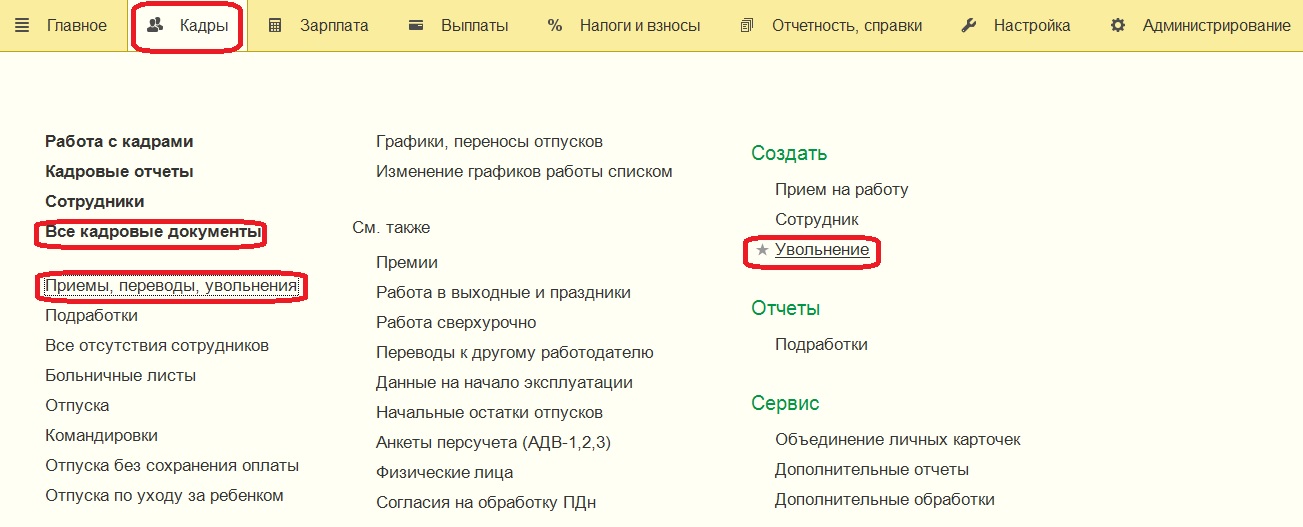
Как создать документ «Увольнение»
Процедура создания такого документа начинается с указания месяца, в течение которого с сотрудником произойдет окончательный расчет. Первым делом, производится выбор самого сотрудника, далее переходим к закладке под названием «Условия увольнения», где приписываем как причину увольнения, так и его конкретную дату. При этом, причина выбирается из соответствующего справочника.
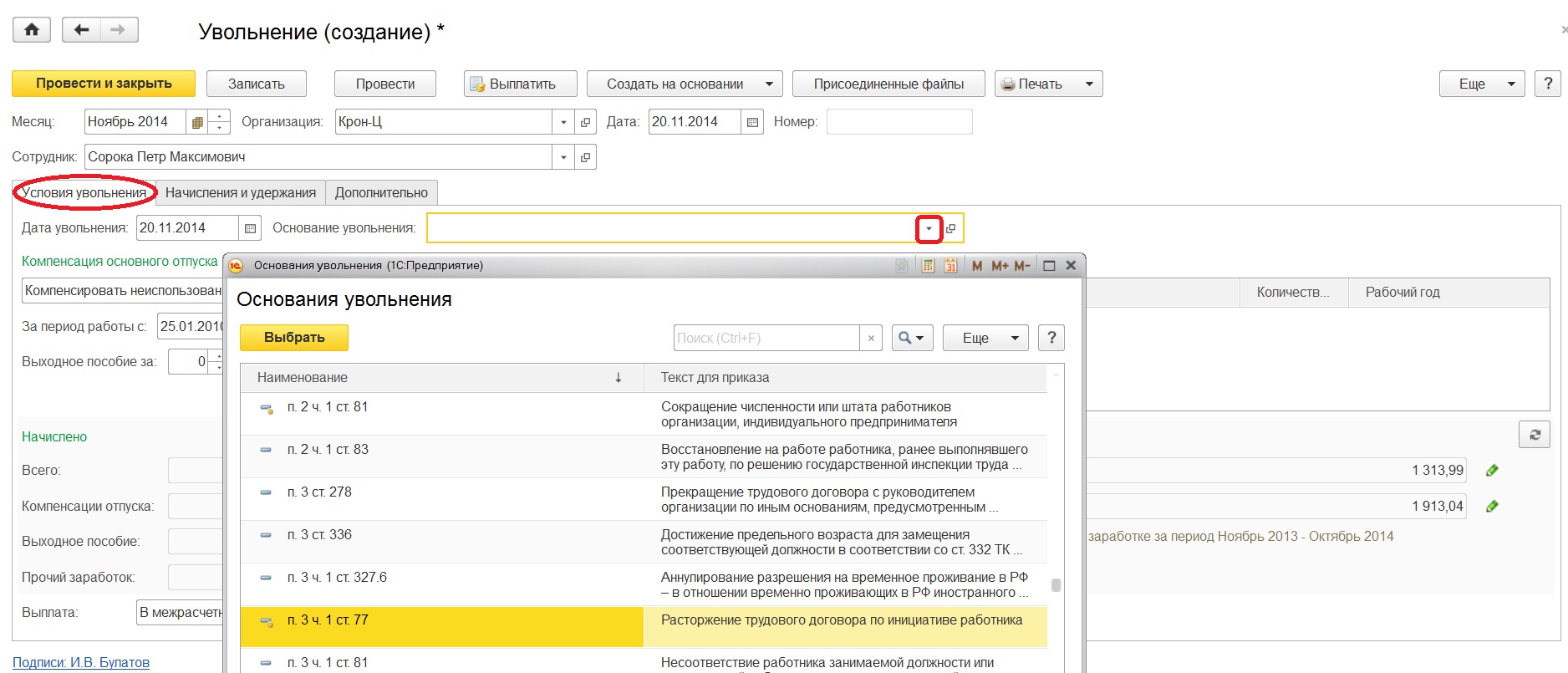
Как компенсируется основной отпуск
В программе предлагается выбор сразу из трех операций, которые, для чего следует перейти к разделу «Компенсация основного отпуска»:
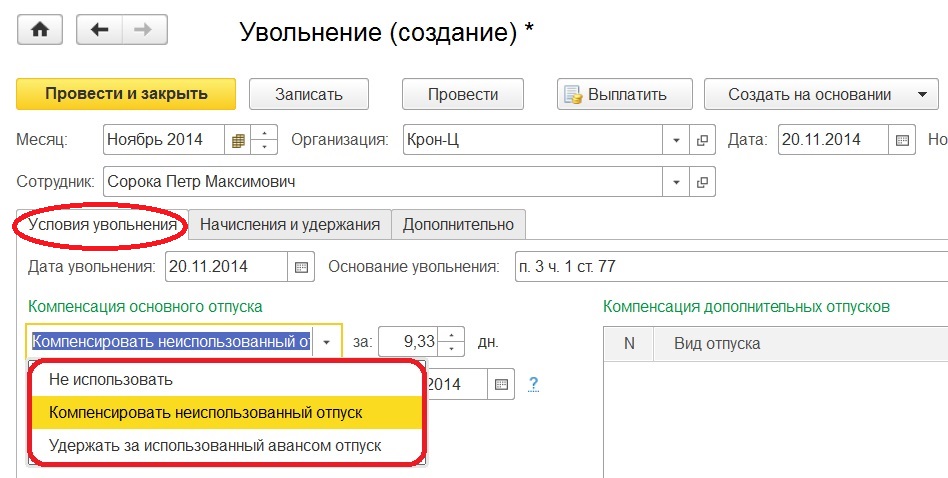
Как рассчитывать компенсацию или удержание
Признаки компенсации неиспользованных отпусков указываются в автоматическом режиме программой 1С. Затем производится расчет всего блока, исходя из данных по остаткам по всей организации. При этом, потребуется вручную произвести коррекцию того, что удержание либо компенсация производится за целое количество дней.
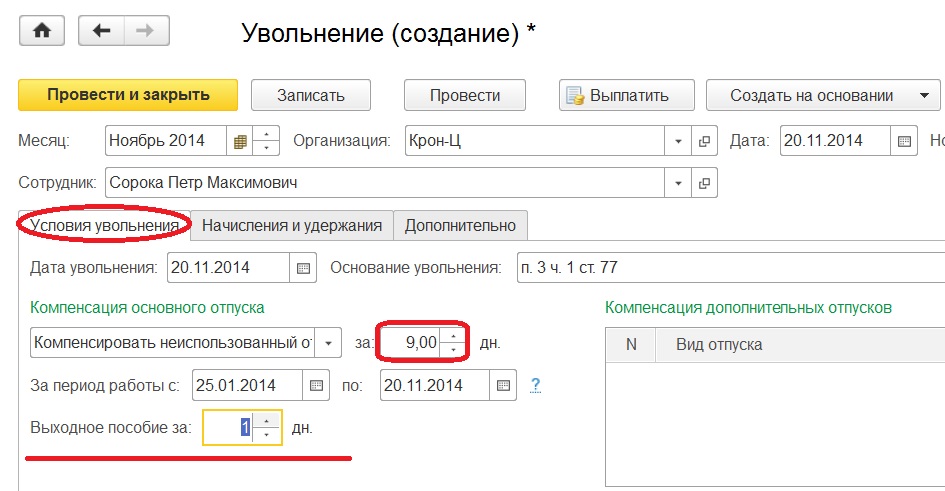
Расчет выходного пособия
В большинстве случаев выходное пособие используется как в рамках достигнутого сторонами соглашения, так и в случаях сокращения штата. При этом, количество рабочих дней вводится вручную.
Все сведения о дополнительных отпусках заносятся в присутствующую в документе таблицу.
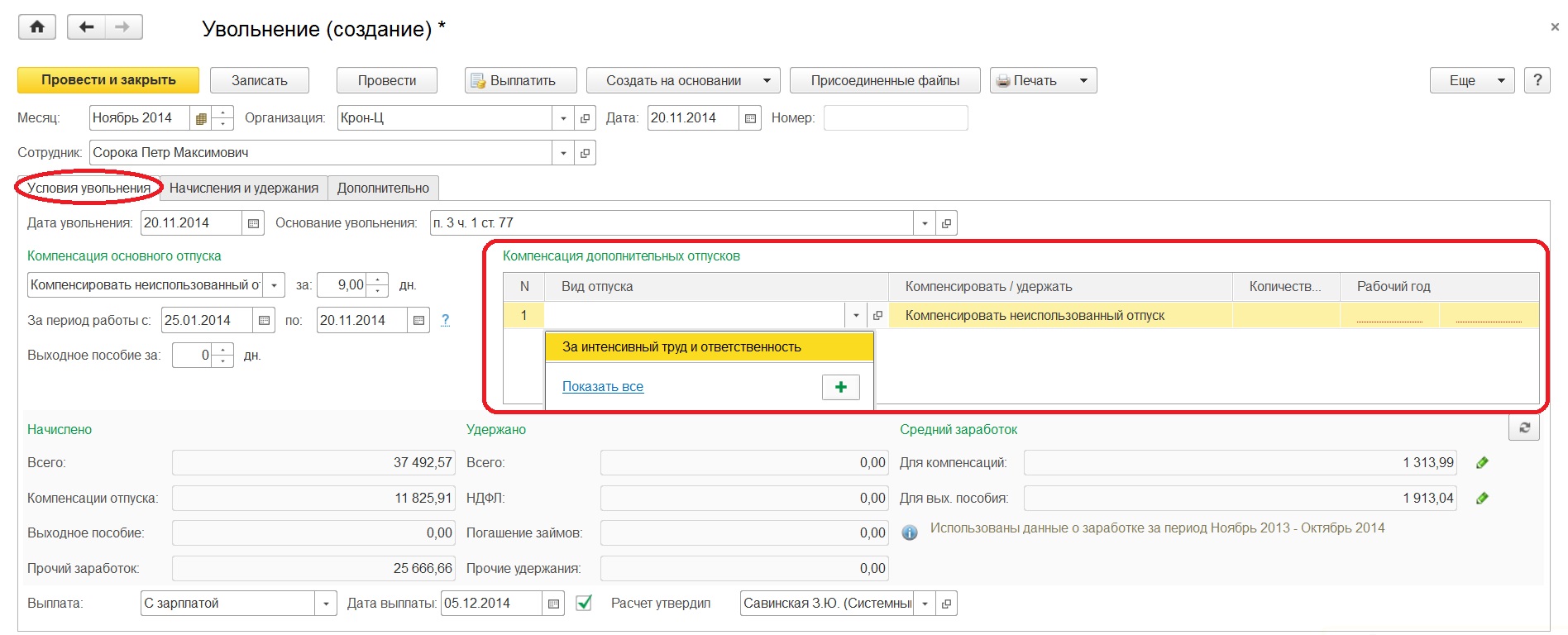
Расчеты удержаний и начислений
Сведения относительно сделанных удержаний и начислений можно найти в разделе расчетов. Сам же их расчет производится автоматически, исходя из ране занесенной в документ информации. Для визуального наблюдения за процессом такого расчета следует нажать на расположенную в правом углу картинку «карандаша».
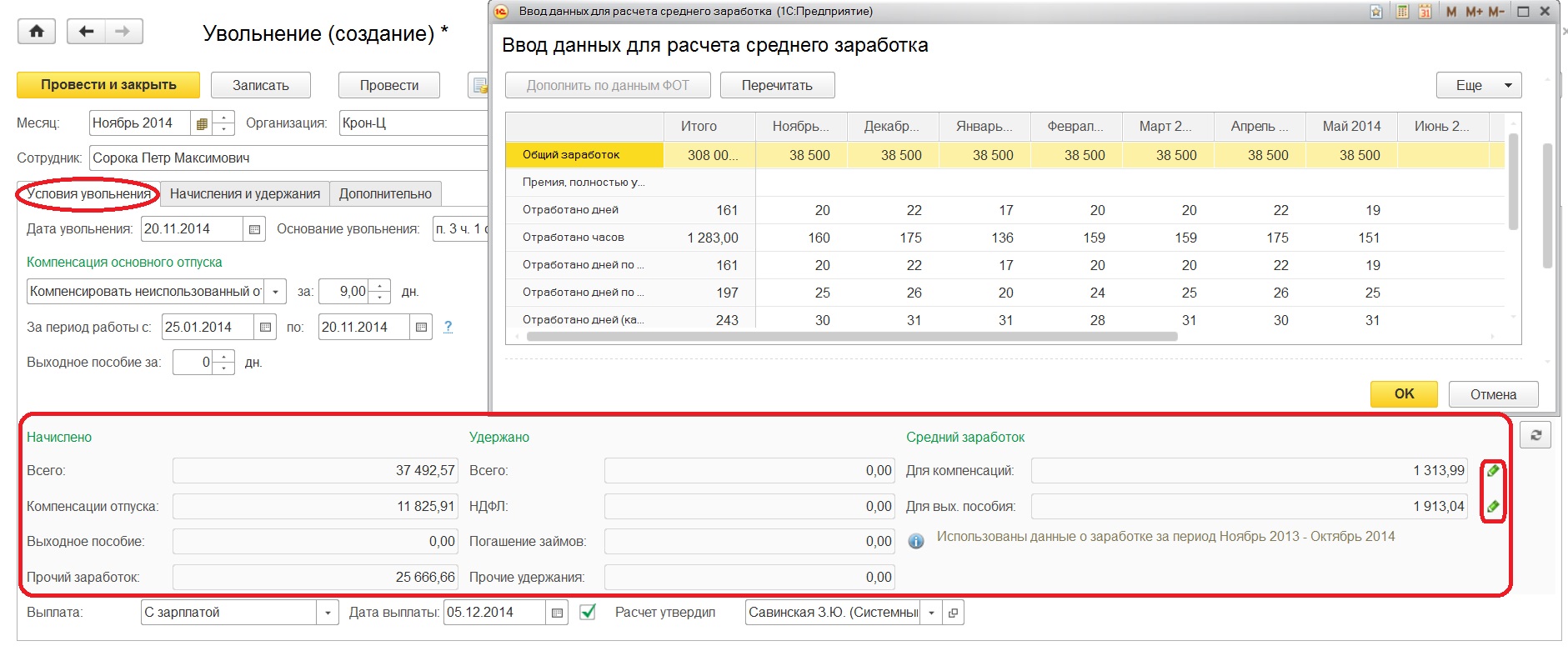
Как выплачивать начисления
После этого следует выбрать, каким образом и когда именно будет произведена выплата начислений. Для этого присутствует специальная кнопка «Выплатить».
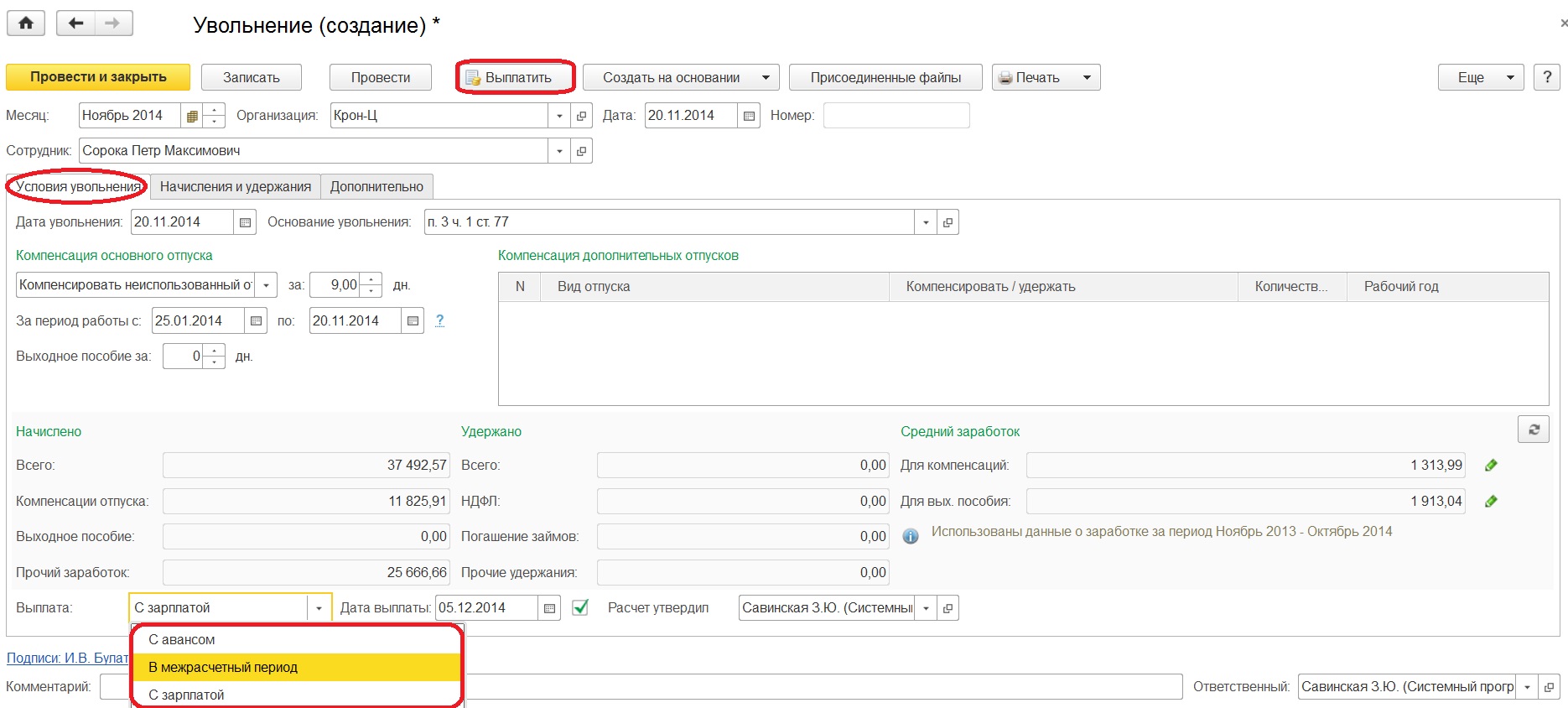
Подробности расчетов
Все касающиеся этих операций детали присутствуют во вкладке под названием «Начисления и удержания» и там с ними можно ознакомиться детально. При этом, заполнение всех вкладок осуществляется автоматически.
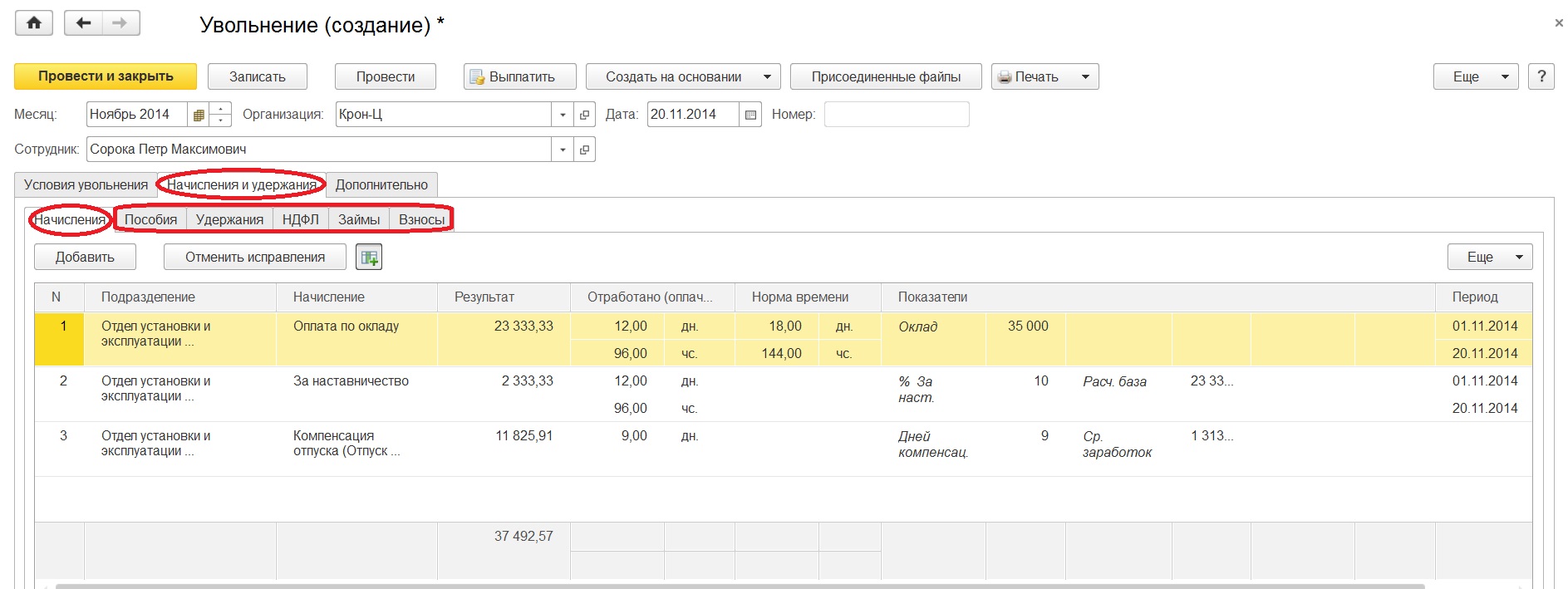
Являющийся основанием для увольнения документ
Документ, ставший основанием для увольнения, указывается а вкладке «дополнительно». Впоследствии это будет отражено в приказе (печатная форма). Если необходимо указать сведения о руководителе и иных сотрудниках, это делается в разделе подписи.
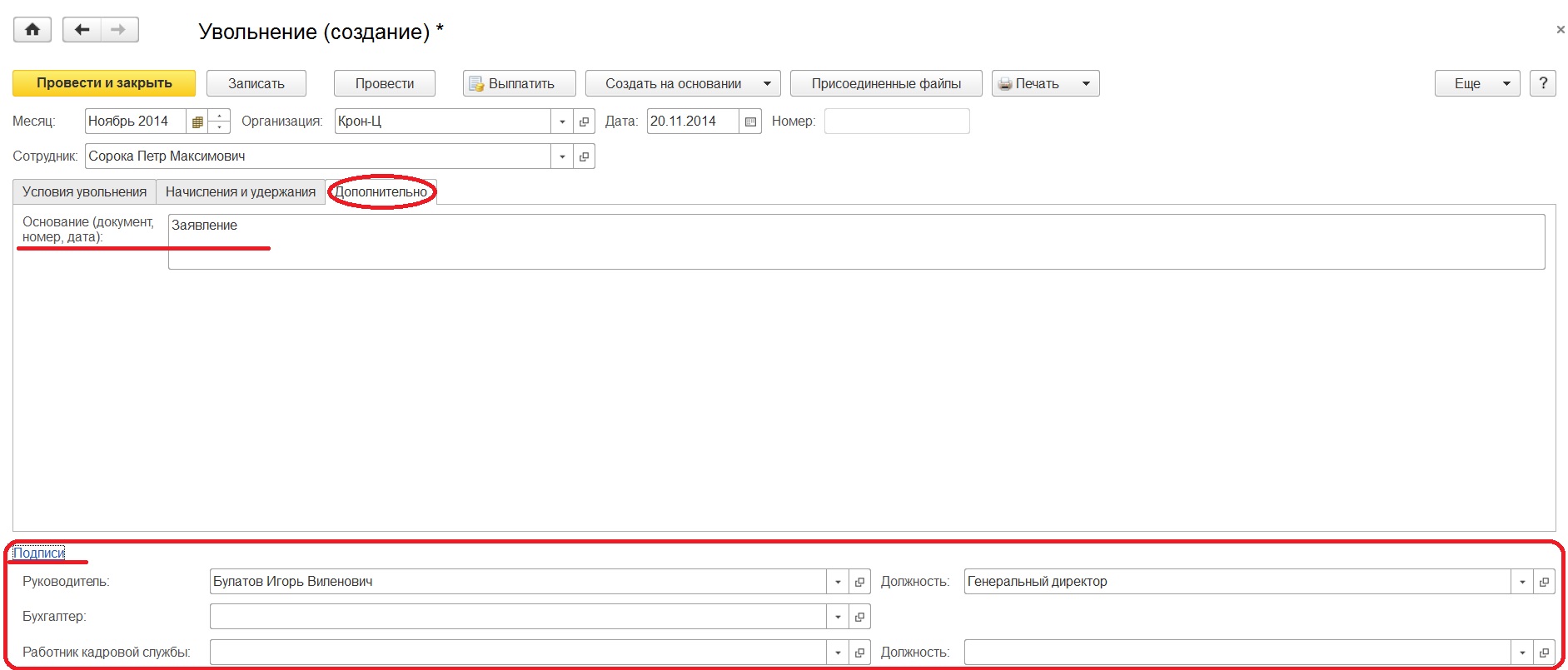
Проведение документа
Теперь проводится документ и после этого сотрудник считается уволенным. Затем можно воспользоваться печатной формой приказа, если в этом будет необходимость — программа предлагает такой вариант.

Справки о доходах и для расчетов пособий
Основываясь на этом документе, можно создавать и другие — например, справку о доходах или справку, необходимую что бы рассчитать пособия. Возможны и другие варианты.

Групповое увольнение
При необходимости произвести увольнение в групповом порядке, следует перейти в журнал, называющийся «Приемы, переводы, увольнения». Тут, используя кнопку «Создать», выбирается необходимая в конкретном случае позиция.
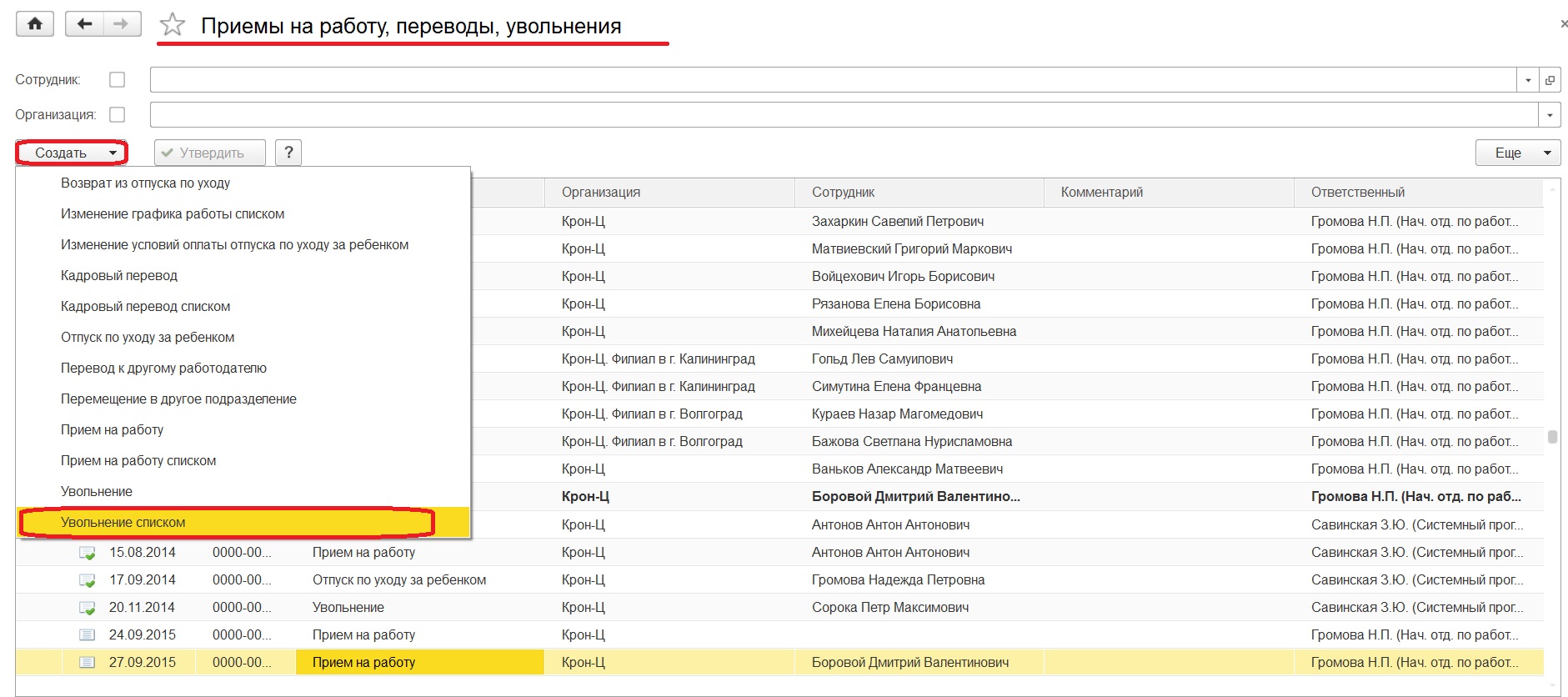
Далее, всякий раз при добавлении увольняемого сотрудника станет открываться форма, аналогичная открываемой в случае одиночного увольнения. При этом, процедура увольнения точно такая же.
Распечатка приказа об увольнении
Когда вносятся сведения о всех сотрудниках, осуществляется проводка документа. Теперь приказ об увольнении можно подать на распечатку (форма №Т-8а).

В нижеописанных примерах эта процедура рассматривается как работа с группой доступа Кадровик. Будут рассмотрены 3 варианта увольнения – одного работника, сразу нескольких работников, а также одного работника с основного рабочего места в случае сотрудничества по совместительству внутри компании.
С использованием документа Увольнение
Для начала стоит рассмотреть пример. Компания «Швейная фабрика» 27 августа 2019 года расторгает трудовой контракт с сотрудницей О. В. Акимовой по её собственному желанию. Фиксация этого и составление соответствующего приказа по форме под номером Т-8 выполняется в документе 1С ЗУП Увольнение следующим образом:
- Для начала нужно перейти в меню Кадры и выбрать пункт Увольнение.
- В графе Месяц нужно ввести месяц регистрации конечного расчёта с работником, который положен в процессе увольнения (рис.1).
- В графе Организация изначально отображается название, указанное в пользовательских настройках. Если таковых несколько, нужно будет выбрать подходящее.
- В графу Дата вводится дата фиксации документа в базе сведений.
- В графе Номер автоматически генерируется номер создаваемого документа. Она не может быть изменена.
- В графе Сотрудник нужно выбрать ФИО увольняемого.
- Во вкладке Условия увольнения необходимо:
- в графе Дата увольнения указать соответствующее значение;
- в графе Основание увольнения выбрать пункт, соответствующий трудовому кодексу;
- в графе Выходное пособие указывается число часов, за которые оно будет выплачено (при условии, что оно положено сотруднику);
- также необходимо отметить в документе наличие неиспользованных отгулов (если такие есть).
- Во вкладке Компенсация отпуска все имеющиеся колонки и поля заполняются автоматически.
- Во вкладке Дополнительно, в графе Основание, необходимо указать текстовой строкой реквизиты акта, являющегося основанием для увольнения сотрудника (соответствующее заявление работника, служебный приказ, медицинская справка).
- Пункт Использовать право на вычеты по прибыли, выплачиваемой после увольнения необходимо активировать при условии, что после увольнения обычные вычеты по НДФЛ для данного работника не будут прекращены (изначально данная функция деактивирована). Это необходимо в случаях, когда сотрудник в дальнейшем всё ещё будет работать в данной организации на другой должности, либо же будет повторно принят на работу в течение текущего года.
- В поле Подписи доступны графы, в которых указываются лица, отображаемые в печатных вариантах. Графы Руководитель и Главбух будут автоматически заполнены сведениями из справочника под названием Организации (по ссылке Ответственные лица), на основании информации об ответственных лицах компании. В графах Бухгалтер и Специалист кадровой службы нужно будет вручную вводить нужные значения, однако после этого они также будут заполняться автоматически, сведениями из прошлых документов. Под каждыми ФИО указывается должность, занимаемая соответствующим сотрудником.
- Далее необходимо выбрать пункт Провести. В случае увольнения ответственного лица, присутствующего в карточке компании, составляется уведомление о необходимости назначить новое ответственное лицо. По кнопке Изменить пользователь сможет ввести новые данные.
- При помощи пункта Создать на основании пользователь сможет сформировать документ Восстановление для сотрудника, который ранее был уволен.


Увольнение работников путём использования документа «Увольнение списком»
В данном случае также следует начать с примера. Компания «Швейная фабрика» 27 августа 2019 года расторгает договоры о сотрудничестве с О. В. Вершининой, А. П. Веселовой и А. П. Долиной, по обоюдному согласию. Чтобы зафиксировать массовое увольнение, пользователю Зарплата и Управление Персоналом необходимо применить документ под названием Увольнение списком. Стоит отметить, что физ. лицо, сотрудничающее на основном рабочем месте и по совместительству внутри компании не может быть уволено сразу с двух или более мест использованием данного документа.
Данное ограничение необходимо для исключения проблемы, связанной с вычислением удержаний и НДФЛ, ввиду того, что они учитываются в целом по сотруднику (по всем рабочим местам). Для правильного вычисления создаётся специальный документ под названием Увольнение. Для рассматриваемого примера актуален следующий алгоритм:
- Сперва необходимо перейти во вкладку Приёмы, переводы, увольнения и выбрать пункт Создать, после чего нажать на тип документа Увольнение списком.
- В графу Месяц вносится месяц регистрации итоговых расчётов по работникам, положенных им в процессе увольнения (рис.3).
- В графе Организация изначально указывается наименование компании, указанное в пользовательских настройках. При регистрации двух или более компаний нужно будет самостоятельно выбрать необходимый вариант.
- В графе Дата указывается дата фиксации документа в базе сведений. Изначально она соответствует текущей дате, установленной на компьютере, однако её всегда можно скорректировать. Это значение применяется при составлении печатного варианта и в реквизитах приказа из личной карты.
- В графе Номер будет указано уникальное значение, соответствующее создаваемому документу. Пользователь не сможет изменить его. Данный номер применяется при составлении печатного варианта и в реквизитах приказа из личной карточки.
- Чтобы заполнить таблицу, присутствующую в документе, можно воспользоваться пунктами Подбор, либо Добавить. Пункт Добавить сразу отобразит на экране специальную форму (соответствует форме для увольнения 1 работника), которую нужно самостоятельно заполнить. При помощи пункта Подбор пользователь может внести в таблицу документа список увольняемых работников и для каждого из них заполнить необходимую форму (она открывается посредством двойного клика по соответствующей строке). В случае выбора существующей строки перед процедурой подбора, все ранее выбранные строки будут заполнены датами и статьями из неё. Помимо этого, при внесении сотрудника в документ посредством копирования дата и статья для него будут заполнены скопированными данными.
- В графе Дата выплаты изначально стоит актуальная дата компьютера. Пользователь, при необходимости, может вручную скорректировать её.


Увольнение работника с основного рабочего места при условии сотрудничества по совместительству
Предварительно следует рассмотреть конкретный пример. Работник компании «Швейная фабрика» А. Б. Яшин занимает должности инженера по основному рабочему месту, а также оператора швейных станков по внутреннему совместительству. 27 августа 2019 года он увольняется с основного рабочего места по собственному заявлению. Для просмотра всех мест работы сотрудника можно использовать соответствующую карточку (её можно найти в меню Физические лица), перейдя по ссылке под названием Работа (рис.5).

Для фиксации факта окончания действия трудового договора с работником и составления приказа об увольнении по специальной форме под номером Т-8 пользователю 1С Зарплата необходимо использовать документ Увольнение, который находится в разделе Кадры, либо Приёмы, переводы, увольнения (рис.6).

В процессе реализации рассматриваемого документа место работы по совместительству внутри компании автоматически переходит в категорию внешнего совместительства (рис.7). Отдельно следует обратить внимание на тот факт, что при наличии у сотрудника двух или более мест работы по внутреннему совместительству в качестве основного из них будет выбрано то, что обладает максимальным числом ставок. В случае, если все ставки будут равны между собой, выберется место с самым ранним сроком приёма.
Читайте также:


